3 Pasos Sobre Cómo Hacer una Imagen Borrosa en una Clara con Photoshop
¿Alguna vez has hecho una foto que parecía perfecta en la pantalla de la cámara, pero que al abrirla en la computadora estaba borrosa y desenfocada? O puede que tengas algunas fotos antiguas que han perdido nitidez con el paso del tiempo y quieres devolverles su esplendor original. Sea cual sea el caso, puede resultar frustrante y decepcionante.
Sin embargo, afortunadamente, hay una manera de hacer que tus fotos se vean más nítidas y restaurar la belleza de tus momentos utilizando una potente herramienta de edición: Photoshop. ¿Te preguntarás cómo? En esta completa guía, te mostraremos exactamente cómo arreglar fotos borrosas en Photoshop. Pero si no te sientes cómodo usando Photoshop, también compartiremos una mejor alternativa a Photoshop, donde puedes arreglar fotos borrosas automáticamente con tecnología de IA en segundos.
Parte 1: Cómo Aclarar una Imagen en Photoshop
Adobe Photoshop es un software que no necesita presentación. En el mundo de la edición de fotos, es la opción preferida de los fotógrafos profesionales y diseñadores gráficos, ya que ofrece una amplia gama de características. Desde la edición de fotos a la mejora, pasando por la manipulación y mucho más, lo que tú quieras, esta herramienta lo tiene.
Sin embargo, como nuestra principal preocupación es hacer que una foto borrosa sea clara, surge la pregunta, ¿tiene este software una herramienta que pueda hacer este trabajo? Pues bien, la respuesta es sí. Photoshop dispone de una amplia gama de herramientas y funciones que pueden ayudarte a mejorar la calidad y el aspecto de tus fotos y a aclarar tus imágenes borrosas.
A continuación, te explicamos cómo aclarar una imagen en PhotoshopPaso 1:Abre tu foto borrosa en Photoshop y crea una capa duplicada.
Paso 2: Ve a Filtro> Enfocar > Enfoque inteligente. Aparecerá un cuadro de diálogo con algunas opciones y ajustes.

Paso 3:Ajusta los parámetros como Cantidad, Radio y Reducir ruido a tu gusto para conseguir el resultado deseado.

Paso 4: Haz clic en Aceptar para aplicar el filtro y ver el resultado.
Ventajas de utilizar Photoshop:
- Precisión y un alto nivel de control sobre la mejora de la imagen
- Amplia gama de herramientas y funciones para diversas necesidades de edición.
- Compatibilidad con varios formatos de imagen y numerosos plugins de terceros.
- Plataforma consolidada con una amplia comunidad de soporte y tutoriales.
Desventajas de utilizar Photoshop:
- Curva de aprendizaje pronunciada para principiantes.
- Requiere una suscripción, lo que puede no ajustarse al presupuesto.
- Puede ocupar mucho espacio en tu computadora.
Esperamos que tú hayas conseguido la respuesta que cómo arreglar fotos borrosas en Photoshop. Sin embargo, una cosa importante a destacar aquí es, mientras que Photoshop es una gran herramienta para la arreglar fotos borrosas, no es adecuado si eres nuevo en la edición de fotos y quieres una solución rápida. Para eso, tú necesitas una herramienta que pueda hacer este trabajo mucho más simple y rápido.
Así que surge la pregunta, ¿cuál es esa mejor alternativa?
Parte 2: La Mejor Alternativa a Photoshop para Arreglar Fotos Borrosas
Si estás buscando una forma más rápida, sencilla y barata de mejorar tus fotos borrosas, puede que necesites probar la mejor alternativa a Photoshop: HitPaw FotorPea, es un software potente y fácil de usar que puede arreglar fotos borrosas automáticamente con tecnología de IA.
¿Qué es HitPaw FotorPea?
HitPaw FotorPea es una aplicación de software que utiliza inteligencia artificial para corregir fotos borrosas y hacerlas más claras en cuestión de segundos. A diferencia de Photoshop, que se basa en ajustes y configuraciones manuales, HitPaw FotorPea utiliza un algoritmo inteligente que analiza y mejora automáticamente las imágenes sin intervención humana. Todo lo que tienes que hacer es subir tu imagen, elegir el modo de mejora y dejar que el software haga magia.

Los Aspectos más Resaltantes de HitPaw FotorPea:
- Interfaz fácil de usar
- Fácil de usar con una sencilla función de arrastrar y soltar
- Mejora mediante IA
- Procesamiento por lotes (puede procesar varias fotos a la vez)
- Preserva la calidad de la imagen.
Aquí están los pasos detallados:
Paso 1:Descarga e instala HitPaw FotorPea en tu computadora desde su sitio web oficial.
Paso 2: Inicia el software, haz clic en "Seleccionar Archivos". A continuación, selecciona e importa la foto que deseas aclarar.

Paso 3:Elije la opción en el menú situado en el lado derecho, ya sea, Modelo de la cara, Denoise, Colorear Modelo, Calibración de Color, Reparación de arañazos, y Modelo de poca luz, para mejorar tu foto.

Paso 4:Haz clic en Vista previa y deja que el modelo de IA haga su magia.

Paso 5:Cuando hayas terminado, haz clic en "Exportar" y guarda la imagen en la ubicación que desees.
Eso es todo; ahora tienes una foto mejorada guardada en tu computadora.
Parte 3: Preguntas Frecuentes sobre Cómo Corregir Fotos Borrosas en Photoshop
P1. ¿Cómo puedo enfocar una foto en Photoshop?
R1. Para enfocar una foto con Photoshop, inicia el programa y selecciona la herramienta "Enfocar" en el menú "Filtro", ajusta la configuración a tu gusto y ya tienes el resultado deseado.
P2. ¿Puedo aclarar una foto borrosa en línea?
R2. Sí, tú puedes aclarar una foto borrosa en línea utilizando HitPaw FotorPea Online, una herramienta en línea gratuita y fácil de usar que puede arreglar fotos borrosas con tecnología de IA.
Conclusión
No te preocupes más por las fotos borrosas, porque tenemos la solución. En este artículo, hemos respondido a la pregunta más frecuente: cómo arreglar fotos borrosas en Photoshop. Hemos comentado que tú puedes utilizar una de las mejores funciones que ofrece Photoshop, es decir, la herramienta Enfocar, para aclarar las imágenes borrosas y hacerlas más detalladas y nítidas.
Sin embargo HitPaw FotorPea es más accesible y fácil de usar en comparación con Adobe Photoshop y emplea la tecnología avanzada de IA para hacer que tus fotos borrosas se vuelvan claras sin esfuerzo. ¿Qué estás esperando? Utiliza HitPaw FotorPea y transforma tus imágenes borrosas en recuerdos nítidos.




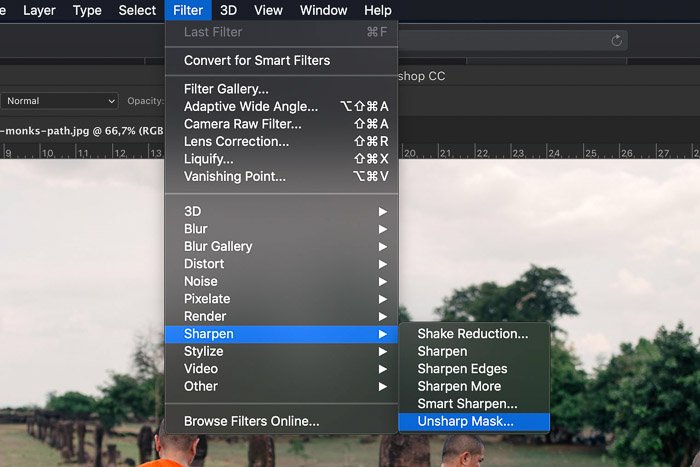









 HitPaw VikPea
HitPaw VikPea HitPaw VoicePea
HitPaw VoicePea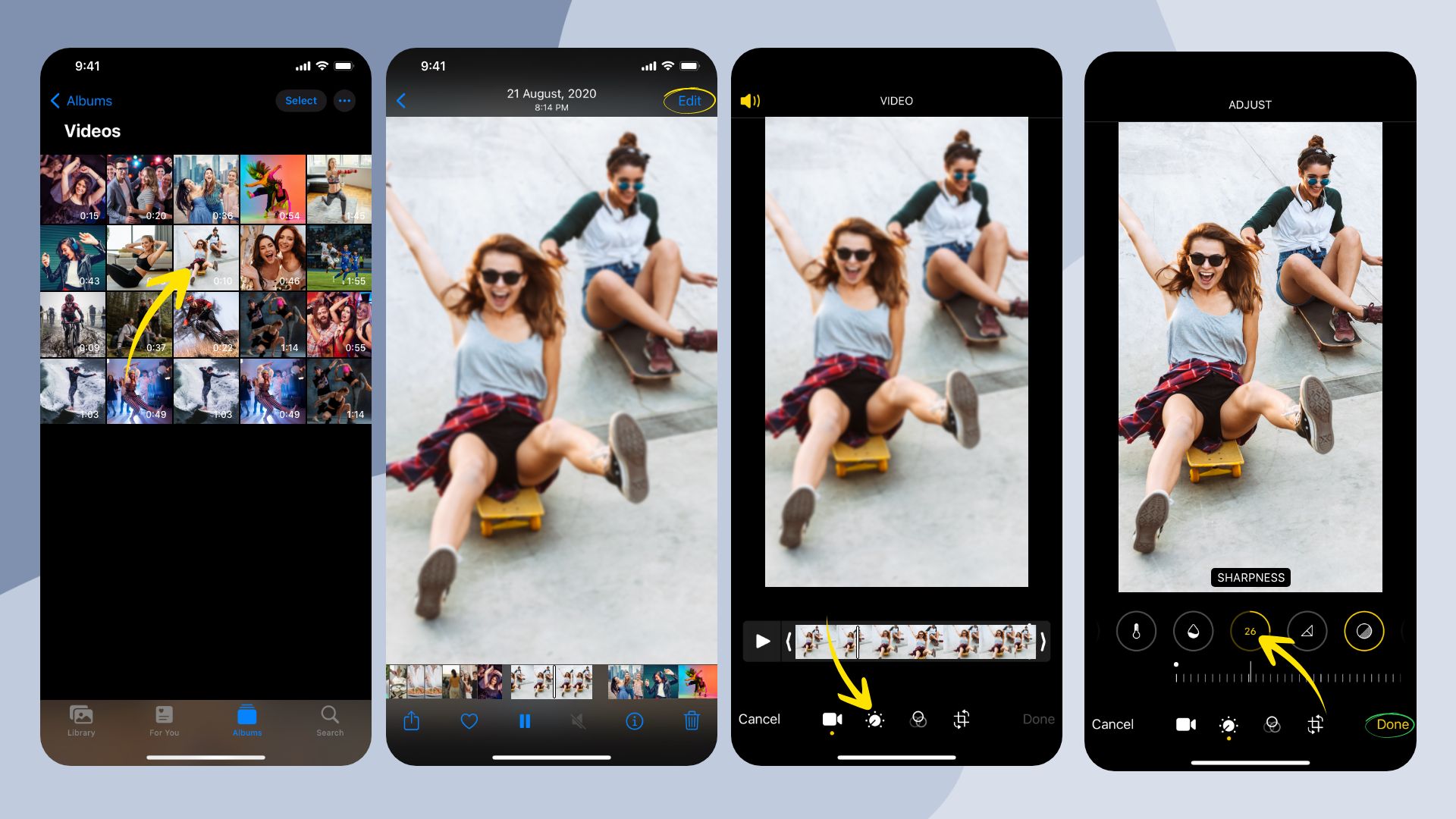


Compartir este artículo:
Valorar este producto:
Juan Mario
Redactor jefe
Trabajo como autónomo desde hace más de cinco años. He publicado contenido sobre edición de video, edición de fotos, conversión de video y películas en varios sitios web.
Más ArtículosDejar un comentario
Introduce tu opinión sobre los artículos de HitPaw